Rufus启动盘制作工具是一款可以帮助用户把U盘制作成启动盘的工具,该软件体积小巧,功能强大,支持格式化和创建可启动的U盘,支持从可启动的ISO(Windows、Linux、UEFI等)创建U盘安装盘,可以在没有安装操作系统的电脑上使用,速度比同类型软件大约能快2倍,十分值得推荐。
软件优势
写入速度快 。在从ISO镜像创建Windows 7 USB安装盘的时候,比UNetbootin、Universal USB Installer或者Windows 7 USB download tool大约快2倍。
软件本身体积小 。只有1.3M,非常适合没有安装操作系统的电脑。
开源纯净从不耍流氓 。Rufus是免费开源的,没有广告,用户可以放心使用。
单文件无需安装,直接打开使用 。
支持Windows、Linux的ISO格式镜像 。
支持BIOS与UEFI 。
根据系统镜像自动配置相关参数 。比如文件系统格式、簇大小、分区类型等。
支持的系统镜像特别多 。包括Windows 7、Windows 8/8.1等。
软件特色
1、完全免费。
2、界面简单,上手容易。
3、功能全面,同时支持windows和linux系统。
4、速度快,这个软件制作自启动U盘时需要的速度比其他软件快得多。
5、这个软件还有带free dos版本。个人认为这个应该是毫无用处的,随便制作一个linux启动盘都比dos好用几百倍。
6、使用rufus后的u盘还是可以用来存储文件,你可以在xp、vista、windows 7、win 8等系统上运行这个软件。
使用说明
1、下载操作系统的 ISO 镜像文件。
2、将准备制作的U盘插到电脑上,并备份好 U 盘的资料,下面的操作将会完全清除掉U盘全部内容。
3、运行 Rufus USB 启动盘制作软件。
4、在「设备」的下拉选项里选中该 U 盘的盘符。
5、勾选「创建一个启动盘使用」选项,并点击后面的「光驱」小图标选择你下载的 ISO 镜像文件。
6、没特殊需求的话,取消「检查设备坏块」、勾选上「快速格式化」,这样可以省下大量的制作等待时间。
7、点击「开始」按钮即会开始进行启动盘的制作。
∨ 展开

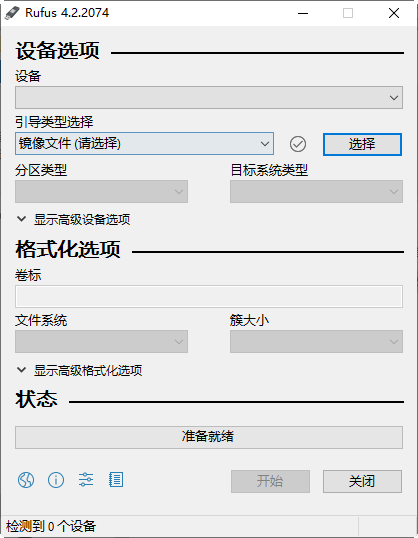
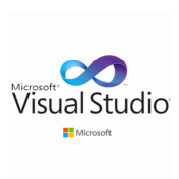 VC运行库合集2024
VC运行库合集2024 PGWARE GameSwift
PGWARE GameSwift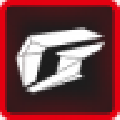 iGame Center软件
iGame Center软件 PerfDogMac版
PerfDogMac版 PerfDog客户端
PerfDog客户端 .NET 6.0 SDK Windows x64
.NET 6.0 SDK Windows x64 XP Shutdown
XP Shutdown PDQ Inventory 19
PDQ Inventory 19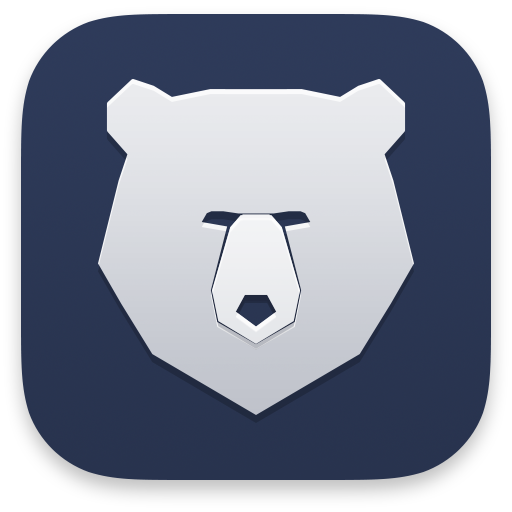 小熊一键装机系统
小熊一键装机系统 Win11 Tweaker
Win11 Tweaker Eltima USB Network Gate
Eltima USB Network Gate WinosInfo最新版
WinosInfo最新版 白云端一键重装系统
白云端一键重装系统 Win10 All Settings
Win10 All Settings 微软常用运行库合集
微软常用运行库合集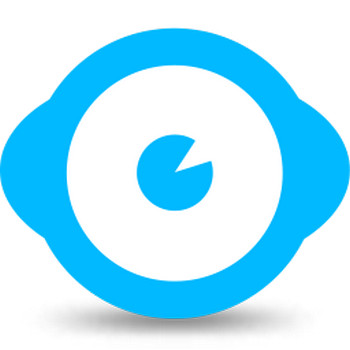 Wise System Monitor远程监控
Wise System Monitor远程监控 HUTAOMU OS
HUTAOMU OS 星空运行库修复大师免费版
星空运行库修复大师免费版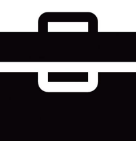 全能v8常用工具盘电脑版
全能v8常用工具盘电脑版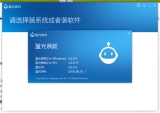

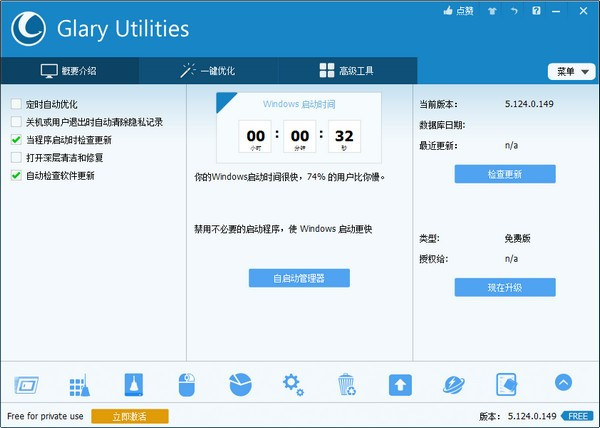

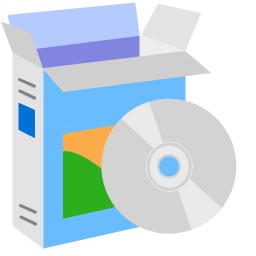
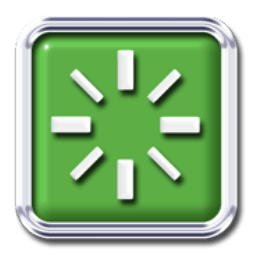



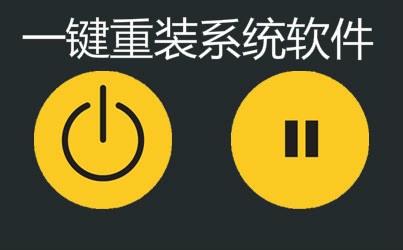 一键重装系统
一键重装系统 华为应用市场
华为应用市场 华为众测
华为众测 gms core华为
gms core华为 华为鸿蒙os2.0
华为鸿蒙os2.0 橙子装机大师
橙子装机大师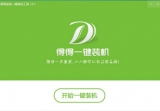 得得一键装机
得得一键装机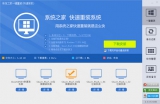 系统之家一键重装极速装机版
系统之家一键重装极速装机版 凤凰系统U盘安装工具
凤凰系统U盘安装工具 u启动u盘启动盘制作工具UEFI版
u启动u盘启动盘制作工具UEFI版 一键pe工具箱
一键pe工具箱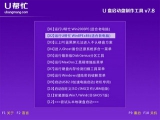 u帮忙u盘启动盘制作工具
u帮忙u盘启动盘制作工具 萝卜U盘启动盘制作工具
萝卜U盘启动盘制作工具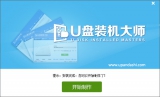 U盘装机大师
U盘装机大师 U大师U盘启动盘制作工具
U大师U盘启动盘制作工具 青苹果U盘启动盘制作工具
青苹果U盘启动盘制作工具 小米电脑助手电脑版 1.1.0.318 最新正式版
小米电脑助手电脑版 1.1.0.318 最新正式版